Рабочий способ как скачать видео с сайта
 Не всегда есть возможность или желание смотреть видео онлайн. И для того чтобы его посмотреть сначала его нужно сохранить. В этой статье я опишу рабочий способ скачивания видео с сайтов, которым я пользуюсь лично, а в конце найдёте подробный видеоурок.
Не всегда есть возможность или желание смотреть видео онлайн. И для того чтобы его посмотреть сначала его нужно сохранить. В этой статье я опишу рабочий способ скачивания видео с сайтов, которым я пользуюсь лично, а в конце найдёте подробный видеоурок.
Я не смотрю в интернете обучающие ролики длительностью более 5 минут. Сначала я их скачиваю и затем смотрю в универсальном проигрывателе в ускоренном до 1.5-2х режиме, т.к. таким образом тратишь намного меньше времени.
А иногда видео просто глючит, тормозит или зависает при перемотке. Вся беда в том, что почти нигде нет кнопки «Скачать», вот и приходится искать различные способы как это сделать.
Как скачать видео с сайта
К счастью для всех нас есть добрые люди, которые сделали супер-сервис SaveFrom.net, который умеет скачивать видео с большинства популярных ресурсов, таких как YouTube, RuTube, ВКонтакте, Одноклассники, Facebook и многих других. Раньше он плохо скачивал с Vimeo, но теперь и с ним проблем не замечаю. Самое примечательное то, что не нужно устанавливать никаких программ.
Принцип работы простой:
1. Копируем ссылку, по которой проигрывается видео, в буфер обмена

2. Вставляем в поле ввода ссылку, нажимаем «Скачать» и получаем прямые ссылки на видео-файл
3. Скачиваем видео-файл обычным способом с помощью правой кнопки мышки
Прямые ссылки на видео есть в разных форматах, которые отличаются для разных видео: MP4, FLV, WebM, 3GP. И в разном качестве (количество строчек в видео-кадре): 240p, 360p, 480p, 720p и другие. Файлы FLV весят раза в полтора больше чем остальные форматы, поэтому рекомендую выбирать MP4 или WebM.
Качество: чем больше цифра, тем лучше качество и, соответственно, больше размер файла, т.е. скачивание будет дольше идти по времени. Если на видео нет мелкого текста и качество не критично, то смело выбирайте 360p или 480p.
Но не это мне нравится в сервисе SaveFrom.net, а то, что у него имеются расширения и плагины для браузеров Google Chrome, Opera, Mozilla Firefox, Яндекс.Браузер и Safari. После установки расширения для своего браузера на сайтах тупо появляется кнопка «Скачать». Так что ничего больше и делать не надо!
Устанавливаются расширения с этой страницы http://ru.savefrom.net/user.php. Это можно сделать вручную для каждого браузера как описано на сайте, или скачать фирменную утилиту, которая установит их сама для всех найденных браузеров — рекомендую именно этот способ.
Для этого нажимаем кнопку «Скачать»
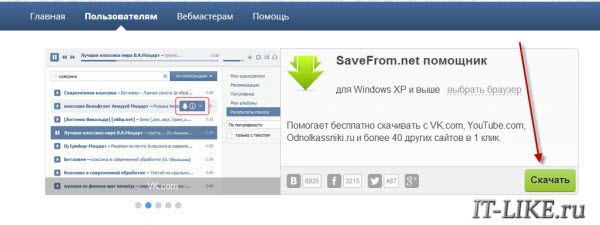
далее запускаем файл «SaveFromNetHelper-Web-Inst.exe» и следуем мастеру установки. Рекомендую не устанавливать ничего кроме плагинов для браузеров, посему оставьте только эти галочки:
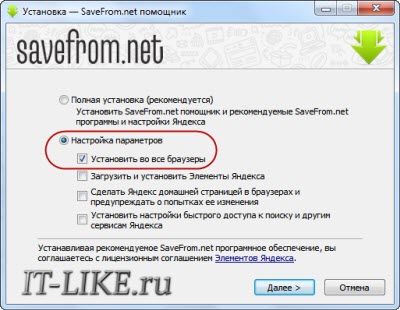
И да, в процессе придётся закрыть все открытые браузеры. При успешной установке в браузерах появляются новые значки, например в Google Chrome это выглядит вот так:
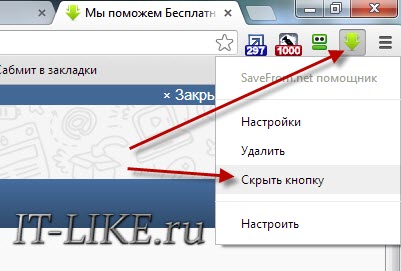
Можно нажать по значку правой кнопкой и выбрать «Скрыть кнопку» и тогда она не будет мешаться на панели, но расширение будет по-прежнему работать.
После этого открываем какой-нибудь сайт с видео и вуаля:
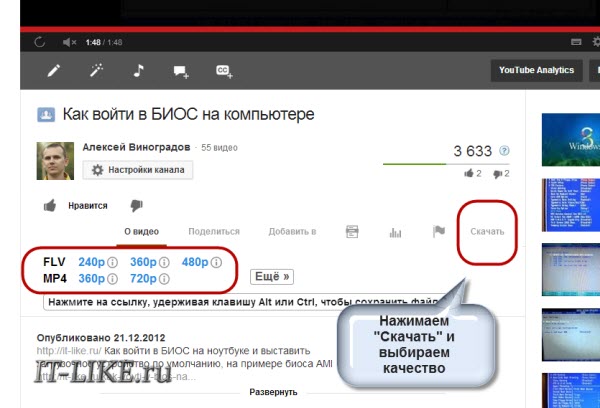
Вот так выглядит кнопка «Скачать» в ютубе. Кликаем по кнопке и раскрывается выбор форматов файла. Выбираем нужный и сохраняем его.
А вот как это работает в Одноклассниках:
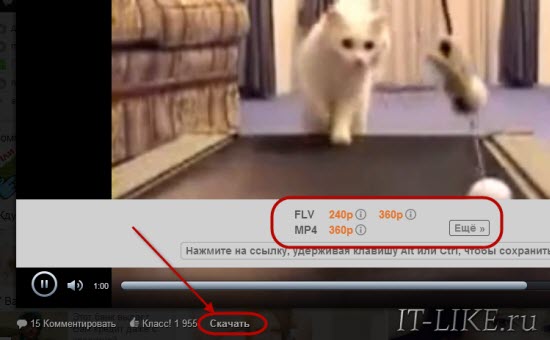
и вот ещё скриншот как скачать видео с сайта ВКонтакте:
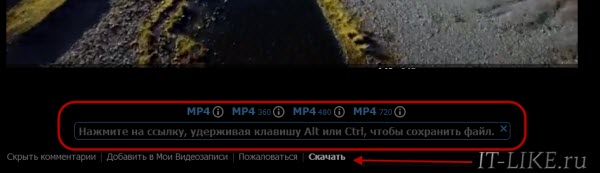
И конечно же всё это абсолютно бесплатно, без регистраций и без рекламы!
Обновлено: Изменения для Google Chrome!
Компания Google всячески борется с теми, кто качает с ютуба и помощник SaveFrom.net заблокирован для использования в Хроме. На сайте предлагается альтернативная инструкция по установке. Обратите внимание на другие способы.
Программа с расширенными возможностями
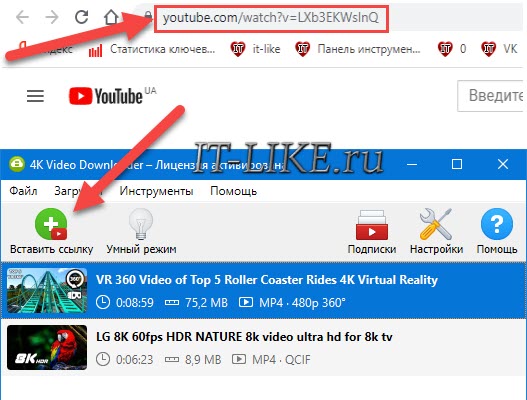
Если вы готовы немного заморочиться, то скачайте и установите программу 4K Video Downloader. Работать с ней очень легко: вам нужно скопировать ссылку на видео и нажать в программе кнопку «Вставить». В отличии от простых онлайн-сервисов, которые заточены на быстрое скачивание, 4K Video Downloader распознаёт видео в разрешении Ultra HD 4K, 8K и панорамный формат «360 градусов». Интересно, что можно выбрать контейнер итогового файла: Matroska (MKV) или MP4. Также, можно сохранить субтитры на нужном языке в специальный SRT-файл, или записать их прямо в видеофайл. Из других приятностей:
- Подписка на каналы с автоматической загрузкой новых видеоклипов
- Сохранение плейлистов и всего видеоконтента канала одним кликом
- Можно добавить в программу сразу большой список ссылок
- Поддержка 60 fps и видео HDR
- Настройка Прокси-сервера
Ещё пару слов о скачивании видео
Раньше я уже рассказывал о программе Freemake Video Downloader для скачивания из ВКонтакте, которая также хорошо работает. Но в отличии от сервиса SaveFrom.Net она не умеет добавлять кнопку «Скачать» на сайты, долго запускается и не всегда дружит с Vimeo. Но зато с её помощью можно сразу перекодировать в нужный формат, например для телефона, или скачать только аудиодорожку.
Не забываем также про возможность достать видео из кэша браузера. Это пригодится в том случае, если сайт, с которого требуется сохранить видео, ни чем поддерживается. В этом случается видео просматривается ПОЛНОСТЬЮ в браузере, т.е. от начала и до конца, и затем вытаскивается файл из кэша.
Но бывает и это не помогает, например, если идёт прямая трансляция. Тогда только делать скринкаст, т.е. записывать видео с экрана в прямом эфире. Это можно сделать с помощью массы программ, например таких как FastStone Capture или Camtasia Studio.
Выводы
Итак, в этой статье я показал вам универсальный способ как скачать видео с любого сайта. Это действительно очень легко и абсолютно не напрягает. Вам достаточно лишь скопировать-вставить ссылку и выбрать формат файла. Если это приходится делать довольно часто, то можно установить расширение для своего браузера. За сим откланиваюсь, не забываем делиться информацией с друзьями в соц. сетях!
Кому лень читать смотрим видеоурок:
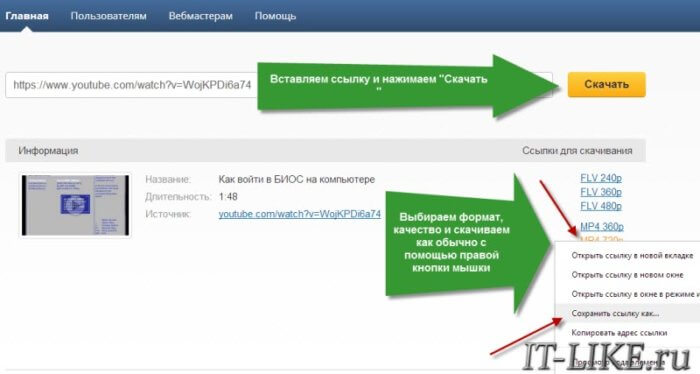
Алексей
Спасибо за подробное описание и за ссылку на довольно полезный и необходимый ресурс. Раньше искал и устанавливал для этих целей, всевозможные дополнения для браузеров, но не все из них работали корректно, а теперь так просто, скопировал ссылку на видео, и можно скачивать!
Алексей Виноградов
рад что вам понравилось!
Валентина Кирс
Алексей, спасибо за практичные советы. Обязательно воспользуюсь!
Руслан
Большое спасибо за информацию, попробую применить…
Николай Васильевич
Спасибо, Алексей.
Успешно скачал с YOU TUB’ы в MP4 720p «Ветер перемен» Максима Дунаевского в исполнении Хоровой студии Вадима Пчёлкина.
Золотарев Роман
Сейчас все что угодно можно сделать онлайн. Наверное скоро и windows будет через интернет работать. А на компе будет нужен только браузер.
Алексей Виноградов
да и такое есть уже, по крайней мере некое подобие встречал
Золотарев Роман
Класс. Это отличная тема для новой статьи. Не находишь?
Алексей Виноградов
возможно, но это не для полноценной работы, по крайней мере если бесплатно
Natabul
Спасибо за отличные рекомендации и подробный урок. Стремимся к усовершенствованию процесса.
Алексей
Я слышал что так можно сделать,но не знал сам процесс,теперь возьму на заметку.Спасибо Алексей за ваши труды.
Слава
Всегда этим сайтом пользуюсь. Хороший ресурс. только у меня иногда не получается скачать файлы большого размера в 720р.
Может были у кого такие проблемы, или я как всегда уникален 🙂
Алексей Виноградов
как будет скачиваться зависит уже не от сервиса, а от того чем качаешь и от соединения. Сервис просто достаёт прямую ссылку на файл
Слава
youtube.com/watch?v=r3rWBps1EBI Вот этот ролик
Смотрю его на телевизоре которой подключён к ноуту через HDMI. Примерно каждые 5 10 сек запинки жесткие не возможно смотреть.
Остальные видео норм играют…
Что можно попробовать порешать. Качал из других источников всё ровно, все плохо.
Мож какнибуть его перекомпилировать можно.
Алексей Виноградов
я не понял, запинается при просмотре напрямую с youtube или после скачивания файла?
Слава
После скачивания! Но я уже решил проблему. Скинул видео на флешку вставил её в телик и все вроде хорошо стало. почему раньше через кабель запинки были, до сихпор не понимаю…
Алексей Виноградов
какая-то синхронизация глючит
Ольга
Спасибо. Мне нужно было об этом знать. Бывает, что попадаешь на интересные ролики, которые хотелось бы сохранить, а как это сделать, не знала.
Марк
Спасибо,Алексей.Стараюсь использовать ваши рекомендации,но
бывает недопонимание кое чего по причине моего пожилого воз-
раста.
Светлана
Иногда такие сервисы здорово выручают.
Sasha
очень полезная статья!) Спасибо. Для скачивания видео из «Ютуба» у меня специальная программка есть, здорово, что можно и с других ресурсов без проблем скачивать
Екатерина
Отличная статья, помогла. Спасибо
Viktor
Алексей, а Вы не сможете отдельно рассказать про возможности скачивания видео с Rutube.
В передаче видео с Rutube есть свои особенности, и SaveFrom.net не помогает.
Алексей Виноградов
Виктор, у меня скачивает без проблем. Киньте ссылку на видео с которым у вас не получается
Аноним
Скачатю
АНАТОЛИЙ
СПАСИБО, ТАК ДЕЙСТВИТЕЛЬНО УДОБННЕЕ СКАЧИВАТЬ, НО ОБЪЯСНИТЕ ПОЧЕМУ БОЛЬШИЕ ФАЙЛЫ, НАПРИМЕР ФИЛЬМ НА 2-3 ЧАСА СКАЧИВАЕТ НЕ ДО КОНЦА А ГДЕ-ТО НАПОЛОВИНУ ИЛИ ЧУТЬ БОЛЬШЕ?
Алексей Виноградов
поэтому вопросу лучше обратиться к ним в поддержку
Ирина Лукшиц
Спасибо, Алексей, за урок! В самом деле, часто нет времени посмотреть видео, а хочется его сохранить.
И еще, если можно, вопрос по урокам Твой старт. Почему-то в плагине nrelate Самые популярные записи, надпись в сайдбаре стала отображаться некорректно. сначала была вообще какая-то ерунда, а потом сплошные знаки вопроса. Я в настройках вообще убрала название, теперь висят просто картинки из постов. Но почему такое могло произойти? И заметила такую же ситуацию еще у одной однокурсницы. Может в настройках надо что-то обновить? Спасибо!
Алексей Виноградов
Ирина, это проблема на стороне nRelate. Им уже писали, надеюсь, скоро исправят
Светлана
Спасибо автору! Очень полезная статья. Без проблем и усилий удалось скачать видео с vimeo.
Семен
Алексей хочу вытащить видео с сайта телеканала домашний, как это сделать, программа не помогает)) Заранее спасибо.
Само видео проигрывается там через флешплеер
Алексей Виноградов
нужно копаться и искать ссылку на источник видео, так не подскажу
Елена
Спасибо, парень! реально спас:).
Ильмира
Алексей, спасибо огромное за полезную статью, очень помогли!
Зенков Андрей
Как-то случайно наткнулся на програмку Download Manager. С тех пор не могу отказаться. Работает на ура. Доволен и других альтернатив пока не ищу.
Марина
Алексей. Спасибо. Все как всегда полезно. У меня вопрос про скачивание прямой трансляции, в частности вебинаров. Установила Программу Internet Download Manager (лицензионный). Но он почему-то при прямой трансляции он пишет только по 40 сек. Не понимаю — почему. В настройках ничего не нашла. Раньше писал хорошо.Если в записи что-то идет — тоже хорошо. А вот прямое включение — нет. Fast stone Capture использовала, а потом он мне разонравился и стала этой качалкой пользоваться. Может есть идеи? Буду ждать и надеяться на Ваш опыт.
Алексей Виноградов
это такая технология онлайн-вебинара — передаётся кусками. Такое надо записывать как видео с экрана.
Марина
Алексей. Получается, что Internet Download Manager при вебинарах использовать не удастся?
Natali
Подскажите, пожалуйста, как скачать видео с сайта baybee.tistory.com. Ни один из способов не помогает.
александр
что-то у меня ничего не выходит…..
Алексей Виноградов
с какого сайта пытаетесь скачать?
Дмитрий
Алексей! А не подскажете как решить такую проблему? Раньше на скачанном файле отображалось название видеофайла. Но в последнее время оно не отображается, а только Videoplayback или цифра 1,2 и т.д.
Алексей Виноградов
тоже иногда с таким сталкиваюсь, вроде зависит от выбранного качества скачиваемого видео
Дмитрий
Да пробовал по разному, но это не помогает
Елена
Здравствуйте!
Есть видео, которые не получается скачать утилитой Savefrom.net. Это видео уроки. Записаны и лежат явно на Youtube — но по прямой ссылке открыть не получается. Через кэш достать тоже не получается. Два видео : https://prnt.sc/stnk44. Не открыть по ссылке, не проиграть. Иногда пишет: https://prnt.sc/stkf6h. Иногда в файл сохраню, а воспроизвести — не воспроизводится. Видео через экран записывается, правда это не очень удобно. Что-то можете подсказать?
Виталий
На youtube при выпадающем списке отсутствует mp4-720. В результате приходится каждый раз заходить через сайт savefromnet и там уже доступно данное качество для скачивания, что по сути делает бесполезной расширение. Как можно добавить данное качество по умолчанию? Браузер Google Chrome Версия 84.0.4147.105.
Алексей Виноградов
это вопрос к разработчикам, но можно пользоваться другими способами, мне нравится программа https://it-like.ru/top-programma-dlya-zagruzki-video-iz-interneta/
Инна
Скажите, а как скачать субтитры с «одноклассников». Видио скачиваеться а вот субтитры нет. В интернете ничего не нашла. Кроме того мне очень нужен способ скачивания субтитров с сайта чешского телевидения. У них такие красивые и добрые фильмы — сказки, а на русском их так мало в сравнении с тем сколько их у Чехов и какие они прекрасные. Раньше субтитры можно было без проблем скачать со страницы конкретной сказки, даже если она не была до просмотра в моем регионе. Внизу страницы были две буквы ST (skryté titulky) и много лет я этим пользовалась, а теперь они убрали такую возможность. Буквы остались, но как информация, что субтитры есть в фильме. Я чешского не знаю, только русский и польский. Мне нужны они для сценариев театральных представлений в учреждении, где работаю. Через яндекс перводчик перевожу с чешского на эти языки, а имея три языка перед глазами и плюс по слуху с переводом нет проблем.
Помогите.
Спасибо